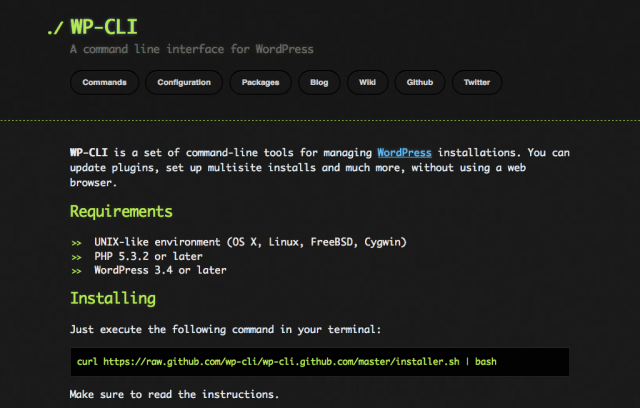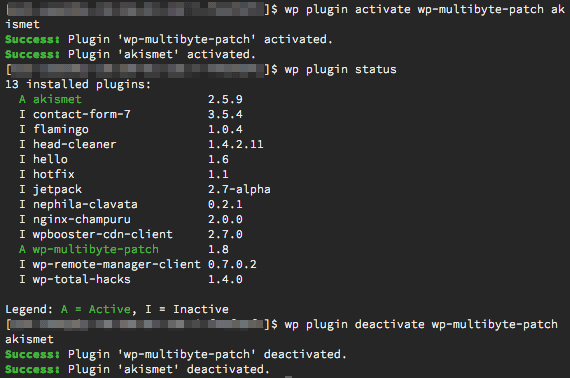WP-CLI を活用してもっと楽をしよう (セルフホスティング)
本ドキュメントはセルフホスティング用です。
マネージドホスティングをご利用の方は、WP-CLI の紹介と使用例 (マネージドホスティング) をご参照ください。
WP-CLIとは
WP-CLI はコマンドラインからWordPressのセットアップを含むすべてのことが行えるツールです。
例えば
- WordPress本体のインストールやアップグレード
- プラグインやテーマのインストール・アップデート、有効化・無効化
- データベースの操作
- 投稿・固定ページ関する操作
などが行えます。
網元AMIはver1.1以降で標準でインストールされています。
WP-CLIを使った操作例
WP-CLI を使用する場合は、まずサーバへ SSH 接続を行い、 WordPress がインストールされているディレクトリに移動してから wp コマンドを使用します。
※ セルフホスティング の場合 ec2-user でログインしているとディレクトリやファイルの作成などが行えませんので sudo で実行してください。その場合コマンドの末尾に --allow-root を付与する必要があります。
インストール済みのプラグイン情報を見る
プラグインの有効化・無効化(複数指定可能)
WP Multibyte Patch と Akismet を有効化・無効化
インストールして有効化(例:Breadcrumb NavXT)
※公式ディレクトリのプラグイン以外にも .zipファイルを指定してインストールすることも可能です。
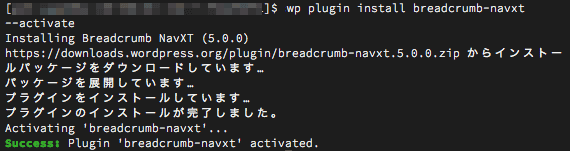
プラグインのアップデート
データベースのインポート・エクスポート
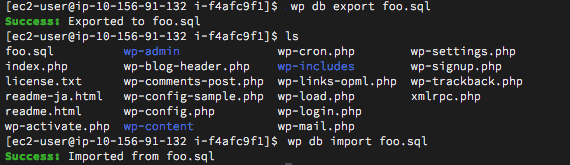
※網元マネージドホスティングプランでは phpMyAdmin をご利用いただけます。
ご自身で網元AMIからインスタンスを作成した場合はconfファイルを書き換えることで phpMyAdmin の利用が可能です。
データベース内のテキストの検索・置換
※シリアライズされた文字列も正しく処理されます。
コマンドラインのいいところ
これまで紹介したコマンドはほぼダッシュボードからも同様の操作が行えます。
コマンドラインで操作を行えることのメリットは「自動化」にあります。
例えば「いつも使う複数のプラグインを一括インストールして有効化」という一連の操作の場合、今までならダッシュボードでプラグインを検索してインストールと有効化を複数回繰り返しましたが、同様の操作を行うシェルスクリプトを作成しておき、次からはそのスクリプトを実行するだけで良いようになります。
ここで紹介したコマンドは一例です。
まだまだたくさんのコマンドがありますので、公式ドキュメントをご覧ください。
- Built-in Commands | WP-CLI
http://wp-cli.org/commands/